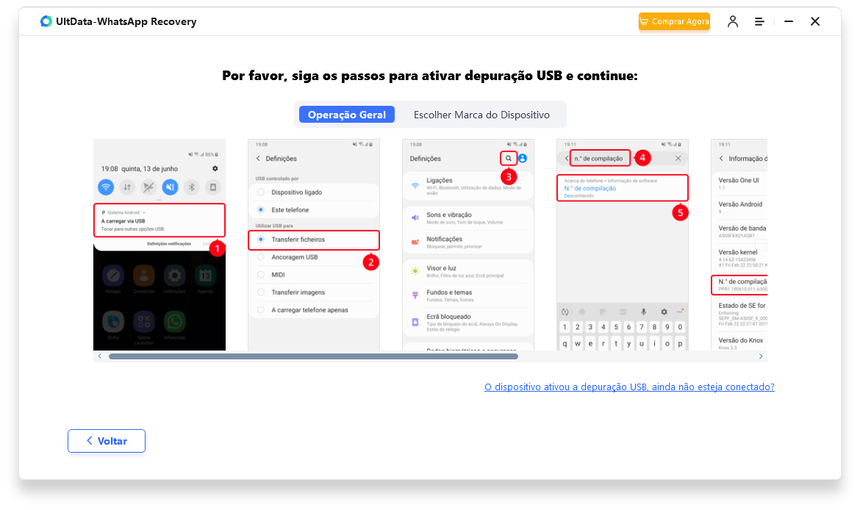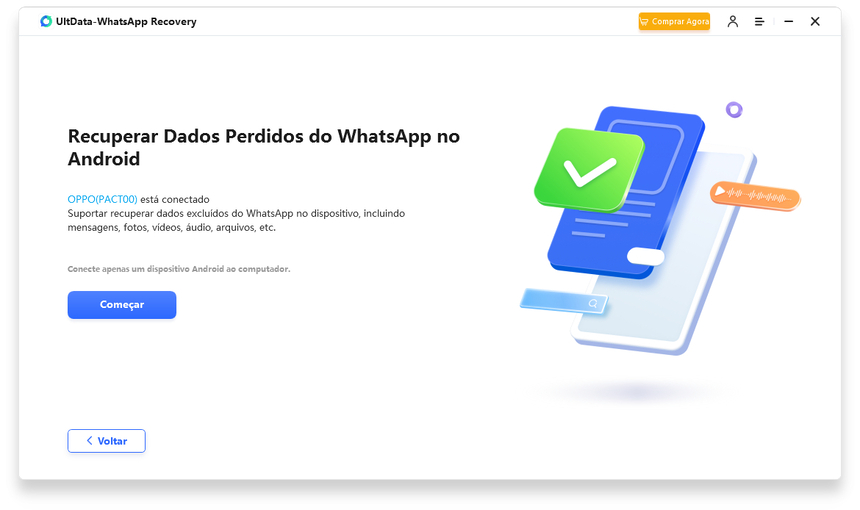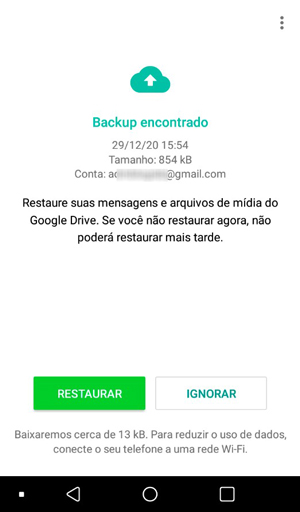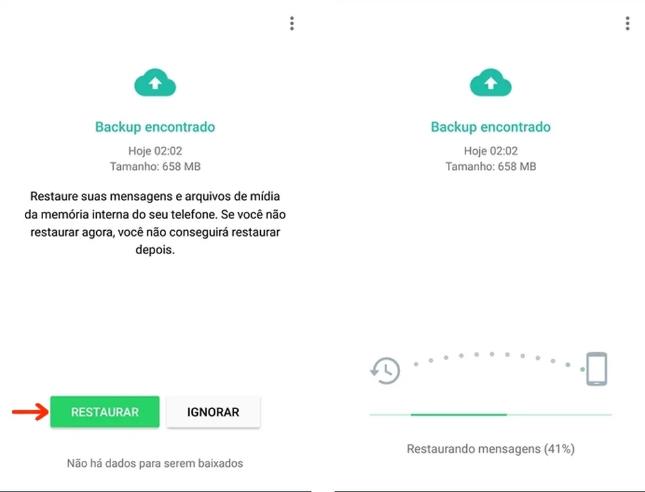Como Recuperar Mensagens Apagadas do WhatsApp no Android[5 Maneiras Fáceis]
Muitos usuários do Android estão sofrendo com a perda de dados do WhatsApp por esse ou aquele motivo. Então, como recuperar mensagens apagadas do WhatsApp no Android? No Android, o WhatsApp faz um backup local todas as noites. Se você tiver ativado o backup do WhatsApp, poderá restaurar facilmente as conversas do WhatsApp a partir do Google Drive ou do backup local. Se você nunca fez backup de suas mensagens do WhatsApp, não se preocupe, pois este artigo mostrará claramente como recuperar mensagens apagadas do WhatsApp no Android sem backup ou com backup.
- Parte 1. Como Recuperar Mensagens Apagadas do WhatsApp no Android sem Backup
- Parte 2. Como Recuperar Mensagens do WhatsApp no Android do Google Drive
- Parte 3. Como Recuperar Mensagens Antigas do WhatsApp no Android do Backup Local
- Parte 4. Como Recuperar Mensagens do WhatsApp de Conversas Arquivadas do WhatsApp
- Parte 5. Como Recuperar Fotos/Vídeos Apagados do WhatsApp no Android
Parte 1. Como Recuperar Mensagens Apagadas do WhatsApp no Android sem Backup
Como posso recuperar mensagens antigas do WhatsApp sem backup? Se você não tiver um backup, não terá outra opção a não ser usar um software profissional de recuperação de mensagens do WhatsApp, como o Tenorshare UltData WhatsApp Recovery para recuperar mensagens do WhatsApp apagadas (conversas, fotos, gravações de voz, vídeos, documentos e adesivos) no Android sem backup.
Baixe e instale o Tenorshare UltData para Android em seu computador, conecte seu celular Android ao computador por meio de um cabo USB.

Siga o guia na tela para ativar a depuração USB para seus dispositivos Android.

Depois que ele detectar seu dispositivo Android, clique no botão "Começar" para encontrar os dados do Whatsapp apagados em seu dispositivo Android.

Siga o guia na tela para fazer backup dos seus dados e reinstalar o WhatsApp. Depois disso, o UltData - Android Data Recovery examinará os dados do WhatsApp em seu dispositivo.

Agora você pode ver que as mensagens excluídas do WhatsApp do Android foram recuperadas. Selecione o arquivo que deseja restaurar e clique no botão "recuperar" para recuperá-los.

Com apenas alguns cliques, você pode recuperar suas mensagens perdidas do WhatsApp. Agora, além dos textos, também ajuda você a recuperar fotos apagadas do WhatsApp Android.
Parte 2. Como Recuperar Mensagens do WhatsApp no Android do Google Drive
Se você ativou o Backup de conversas na configuração do aplicativo, o Backup automático do WhatsApp facilita a recuperação de mensagens logo após o apagado. Você pode restaurar as conversas do WhatsApp a partir do Google Drive de forma rápida e fácil usando o mesmo número de celular e conta do Google vinculados à sua conta do WhatsApp.
- Desinstale o aplicativo WhatsApp em seu dispositivo Android.
Reinstale o WhatsApp. Ao reinstalar o aplicativo, é necessário fazer login no WhatsApp com o mesmo número de celular usado anteriormente e concluir a configuração.

Quando for solicitado que você restaure o histórico de mensagens do arquivo de backup. Toque em Recuperar e tudo do último backup será restaurado.

Veja como recuperar as conversas do WhatsApp a partir do Google Drive. Lembre-se de que o WhatsApp manterá apenas os dois arquivos de backup mais recentes no Android.
Parte 3. Como Recuperar Mensagens Antigas do WhatsApp no Android do Backup Local
O WhatsApp cria backups locais automaticamente todos os dias às 2h (horário local) e os armazena na memória interna do telefone ou no cartão microSD externo do seu celular Android.
Se você quiser recuperar mensagens do WhatsApp do cartão SD, veja abaixo os detalhes:
- Abra o aplicativo gerenciador de arquivos em seu dispositivo. Se não tiver um, baixe e instale um aplicativo gerenciador de arquivos.
- No aplicativo gerenciador de arquivos, vá para sdcard/WhatsApp/Databases. Se seus dados não estiverem armazenados no cartão SD, eles podem estar armazenados no armazenamento interno do celular.
Renomeie o arquivo de backup que deseja restaurar de msgstore-YYYY-MM-DD.1.db.crypt12 para msgstore.db.crypt12. (Um backup anterior pode estar em um protocolo anterior, como crypt9 ou crypt10. Não altere o número da extensão crypt).

Abra o aplicativo Google Drive e selecione Backups. Se você vir um arquivo de backup do WhatsApp com seu número de celular. Toque no menu de três pontos e toque em Apagar backup.

- Desinstale e reinstale o WhatsApp. Durante o processo de configuração, você será solicitado a restaurar o arquivo de backup que acabou de editar. Toque em RECUPERAR para restaurar o arquivo de backup.
Dessa forma, você pode restaurar as mensagens do WhatsApp de um backup mais antigo em vez do arquivo de backup mais recente. Mas você perderá todas as mensagens enviadas e recebidas desde que o backup foi criado.
Parte 4. Como Recuperar Mensagens do WhatsApp de Conversas Arquivadas do WhatsApp
Como recuperar mensagens apagadas do WhatsApp no Android? É possível que você não tenha excluído suas mensagens do WhatsApp, mas as tenha arquivado. Quando você arquiva uma conversa, ela não aparece mais na guia Conversas do WhatsApp. Mas ela ainda está lá e você pode restaurar uma conversa arquivada do WhatsApp sempre que quiser.
- Abra o WhatsApp, role até a parte inferior da tela de conversas e toque em Arquivado.
Toque e mantenha pressionado o tópico que você deseja restaurar e toque na opção Desarquivar na barra superior.

O tópico da conversa retornará à guia Conversas e você poderá encontrar as mensagens perdidas do WhatsApp agora.
Parte 5. Como Recuperar Fotos/Vídeos Apagados do WhatsApp no Android
Como recuperar vídeos apagados do WhatsApp no Android? Por padrão, o WhatsApp salva todas as imagens e vídeos que você envia e recebe na pasta de mídia do WhatsApp. Você pode apagar uma foto ou vídeo de suas conversas, mas ele ainda está na sua pasta de mídia. Veja abaixo como recuperar imagens apagadas do WhatsApp no Android.
- Abra o aplicativo gerenciador de arquivos em seu dispositivo. Se você não tiver um aplicativo gerenciador de arquivos, faça o download e instale um aplicativo gratuito.
- Navegue até Internal Memory > WhatsApp > Mídia > Imagens do WhatsApp.
Aqui você pode ver todas as imagens que recebeu e enviou no WhatsApp. Dê uma olhada e encontre suas imagens perdidas.

É possível recuperar imagens do WhatsApp apagadas do Android dessa forma, mas as chances são extremamente baixas. Se você não conseguiu, experimente o Tenorshare UltData for Android para recuperar arquivos apagados do WhatsApp no Android de forma eficiente.
O que pode causar a perda de dados do WhatsApp no Android: cuidado!
- Você apagou por engano as mensagens do WhatsApp no Android porque apertou o botão errado.
- O USB foi desativado ou desconectado acidentalmente quando você estava transferindo ou fazendo backup do WhatsApp, e o WhatsApp travou.
- O PC está infectado por vírus, as conversas do WhatsApp no seu celular Android são perdidas ao se conectar a esse PC.
- Seu celular Android é desligado repentinamente quando você o está usando e, depois de reiniciado, você não consegue encontrar todo o histórico de conversas do WhatsApp.
- Outras situações, como restauração das configurações de fábrica, ROM intermitente, enraizamento, queda no chão, travamentos etc., também podem causar a perda de dados do WhatsApp em seu celular Android.
Conclusão
Agora você tem uma ideia clara de como recuperar mensagens do WhatsApp no Android. Quer tenha backup ou não, os métodos listados neste artigo o ajudarão a recuperar as mensagens apagadas do WhatsApp no Android. Entre os métodos acima, o Tenorshare UltData WhatsApp Recovery é a melhor maneira de recuperar mensagens apagadas do WhatsApp no Android sem fazer backup ou reinstalar.

UltData WhatsApp Recovery
Melhor Software de Recuperação de Dados do WhatsApp
Maior Taxa de Recuperação de Dados